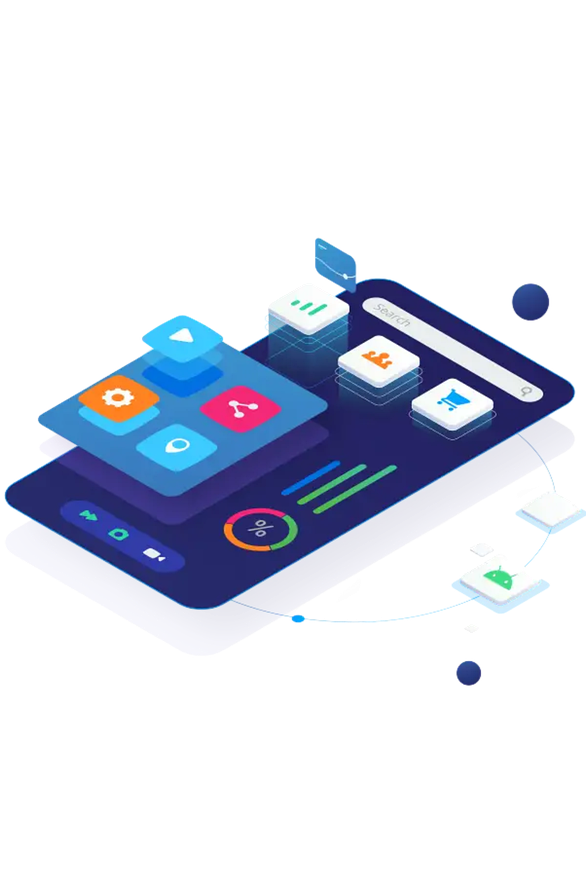
iOSアプリがインストールできない理由とは?
iPhoneユーザーであれば、App Storeからアプリをインストールするのは日常的な作業です。しかし、稀に「インストールができない」「ダウンロードが途中で止まる」といった問題に直面することがあります。これらのトラブルは、ストレージ不足やネットワークの不具合など、さまざまな要因が絡み合って発生します。
本記事では、「iOSアプリがインストールできない原因と具体的な解決方法」を初心者でも分かりやすい形でご紹介します。この記事を読むことで、問題の原因を特定し、自分で解決するためのステップを学ぶことができます。まずは落ち着いて、一緒に確認していきましょう。
今話題の無料アプリを今すぐダウンロード!!
1. 主な原因
iOSアプリがインストールできないのはなぜ?
iOSアプリがインストールできない原因は複数あります。以下に、特によく見られる主な原因を挙げ、それぞれの詳細を説明します。原因を把握することで、適切な対処法を選択できるようになります。
1. ネットワークの問題
アプリのインストールには安定したインターネット接続が必要です。Wi-Fiやモバイルデータ通信が不安定な場合、ダウンロードが途中で止まったり、エラーが発生することがあります。ネットワーク環境を確認することは、最初のステップとして重要です。
2. ストレージ不足
iPhoneの空き容量が不足している場合、アプリのインストールが途中で中断されることがあります。特に大容量のアプリをダウンロードする際は、事前に十分な空き容量を確保しておきましょう。「設定」アプリからストレージ状況を簡単に確認できます。
3. App Storeの不具合
App Store自体が一時的な不具合を起こしている場合もあります。サーバーの混雑やアカウント認証の問題が原因で、アプリのインストールに影響が出ることがあります。こうした場合、時間を置くか、サインアウト後に再ログインすることで解決することが多いです。
4. iOSのバージョンが古い
古いiOSバージョンでは、一部のアプリがインストールできない場合があります。アプリ開発者が最新のiOS環境を想定しているためです。最新バージョンのiOSにアップデートすることで解決する可能性があります。
5. アカウントや課金情報の問題
Apple IDに登録された課金情報が古くなっている、または未払いが発生している場合、アプリのインストールに制限がかかることがあります。設定画面から課金情報の更新を行いましょう。
2. 解決方法5選
iOSアプリがインストールできない問題を解決するためには、まず原因を特定し、それに応じた解決策を試すことが重要です。ここでは、初心者でも簡単に試せる5つの解決方法と、それでも解決しない場合の選択肢として「買い替え」の可能性について説明します。
1. iPhoneを再起動する
最も手軽で効果的な方法は、デバイスの再起動です。一時的な不具合やキャッシュの問題は再起動でリセットされることがあります。
- 手順
- 電源ボタンを長押しして「スライドで電源オフ」をスライドします。
- デバイスの電源が完全に切れたことを確認後、再度電源ボタンを長押しして起動します。
再起動を行うことで、App StoreやiOS自体の一時的な不具合を解消できる可能性があります。
2. ネットワーク接続を確認する
ダウンロードに必要な通信が正常に行われていない場合、アプリのインストールは失敗します。Wi-Fiやモバイルデータ通信の状況を確認してください。
- チェック項目
- Wi-Fi接続を確認
- 「設定」>「Wi-Fi」で正しいネットワークに接続されているかを確認してください。
- 通信が不安定な場合はルーターの再起動も試しましょう。
- モバイルデータ通信の有効化
- 「設定」>「モバイル通信」でモバイルデータが有効になっているか確認してください。
- Wi-Fi接続を確認
通信が正常でない場合は、ネットワークトラブルが原因の可能性があります。
3. ストレージ容量を確認する
iOSデバイスのストレージが不足している場合、アプリのインストールができません。
- 手順
- 「設定」>「一般」>「iPhoneストレージ」を開き、空き容量を確認します。
- 不要なアプリやデータを削除して、十分な空き容量を確保してください。
アプリのサイズに応じて、少なくとも数百MB以上の空き容量が必要です。
4. App Storeをリフレッシュする
App Store自体が不具合を起こしている場合があります。この場合、一度サインアウトしてから再度サインインを試みてください。
- 手順
- 「設定」>「[ユーザー名]」>「メディアと購入」>「サインアウト」を選択。
- 再度サインインして、App Storeにアクセスします。
これにより、アカウント認証の問題やキャッシュのリフレッシュが可能です。
5. iOSを最新バージョンにアップデートする
古いiOSバージョンでは、最新のアプリに対応できない場合があります。定期的なアップデートはデバイスの安定性にも寄与します。
- 手順
- 「設定」>「一般」>「ソフトウェア・アップデート」を開きます。
- アップデートがある場合は、Wi-Fi環境下でインストールを行ってください。
アップデートは時間がかかる場合があるため、充電をしながら行うのがおすすめです。
3. さらに解決しない場合の対処
問題が解決しない場合はどうする?
上記の解決策を試しても問題が解決しない場合、さらなる対処が必要です。以下に、困ったときの最後の手段として考えられる方法を紹介します。
Appleサポートを利用する
Apple公式サポートに問い合わせることで、専門的なサポートを受けることができます。電話やチャットサポート、さらには最寄りのApple Storeで直接サポートを受ける方法もあります。特に、ハードウェアやシステムの深刻な問題が原因の場合は、Appleの専門スタッフに相談するのが最善です。
- 問い合わせ手順
- 「Appleサポート」アプリを開く
- 該当する問題カテゴリを選択
- 電話またはチャットでサポートを受ける
iTunesを活用する
iPhone自体に問題がある場合、PCを使ってiTunes経由でアプリをインストールすることも検討してください。この方法では、iPhoneが直接App Storeにアクセスしなくてもアプリをダウンロードできます。
- iTunesを使用したインストール手順
- PCにiTunesをインストール・起動
- iPhoneをPCに接続
- iTunes内でアプリを検索し、インストール
デバイスの初期化を検討する
最終手段として、デバイスの初期化を行う方法もあります。初期化後にバックアップデータを復元すれば、システムの不具合を解消できる可能性があります。ただし、この方法は全てのデータが一度削除されるため、必ずバックアップを取ってから実行してください。
これらの方法でも問題が解決しない場合は、専門店での修理を検討してください。トラブルを放置するとさらなる問題を引き起こす可能性があるため、早めの対応が重要です。
+α:買い替えの検討
これらの手順をすべて試しても問題が解決しない場合、デバイスのハードウェアが古い可能性があります。特に以下のような状況に該当する場合は、買い替えを検討する価値があります。
- iOSがサポートされていない古いデバイスを使用している
- ストレージが限界に達している
- 他の機能にも不具合が多発している
最新モデルへのアップグレードは、パフォーマンスの向上や新機能の利用にもつながります。買い替え前には、データのバックアップを忘れずに行いましょう。
まとめ
問題解決のためのポイントをおさらい
「iOSアプリがインストールできない」という問題は、ほとんどの場合、以下の手順を試すことで解決できます。
- ネットワーク接続を確認する
- iPhoneを再起動する
- App Storeをリフレッシュする(サインアウト/サインイン)
- ストレージを確保する
- iOSを最新バージョンにアップデートする
もしこれらを試しても改善しない場合は、Appleサポートへの問い合わせを検討してください。特に、ハードウェアやアカウントに関連する問題の場合、自力での解決が難しいケースもあります。
日常的に快適にアプリを利用するためには、定期的にストレージの管理を行い、iOSを常に最新の状態に保つことが大切です。この記事が少しでもお役に立てれば幸いです。




